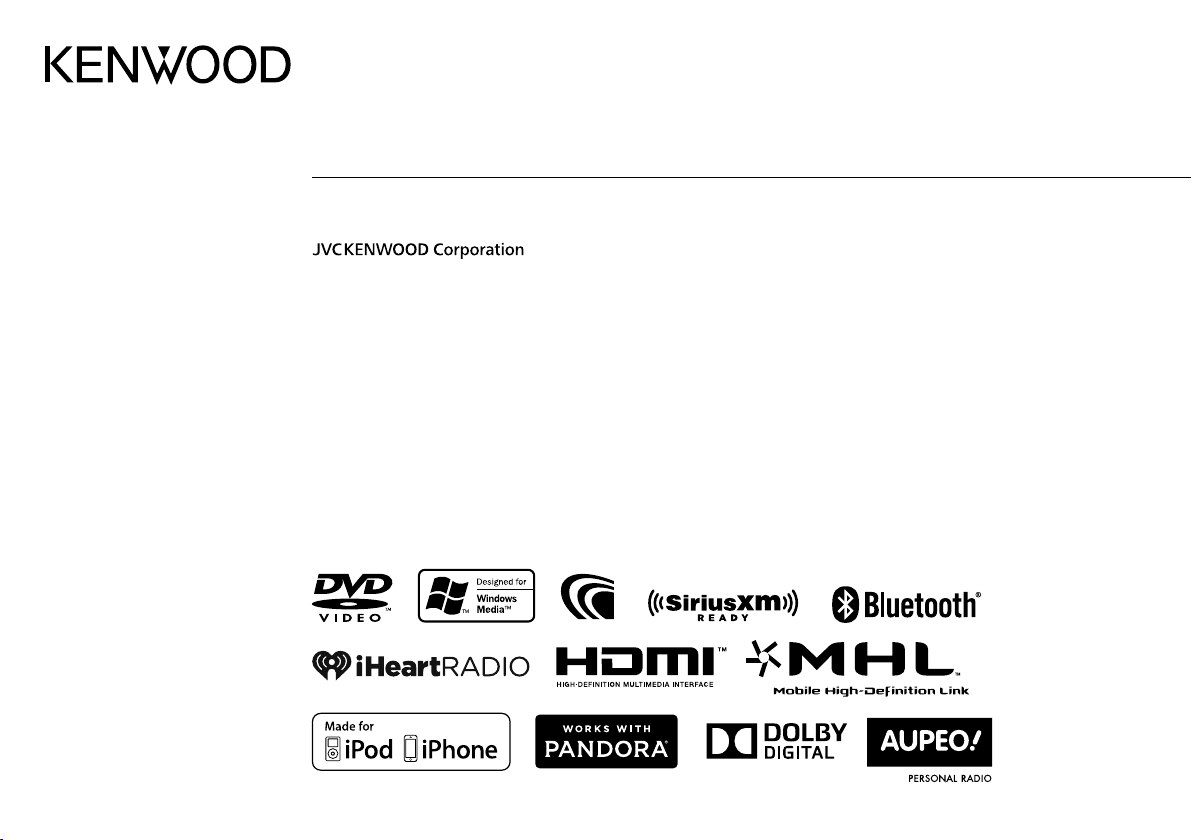
KVT-7012BT
MONITEUR AVEC RÉCEPTEUR DVD
MODE D’EMPLOI
B5A-0254-00 (K)© 2014 JVC KENWOOD Corporation

TABLE DES MATIERESTABLE DES MATIERES
AVANT D’UTILISER ................................................. 2
Comment réinitialiser votre appareil ........................ 3
RÉGLAGES INITIAUX ..............................................4
RÉGLAGES DE BASE ...............................................5
Noms des composants et fonctions .......................... 5
Opérations communes................................................... 6
Opérations communes sur l’écran ............................. 7
Sélection de la source de lecture................................ 8
DISQUES ...............................................................10
USB........................................................................ 15
iPod/iPhone..........................................................16
APPs ...................................................................... 19
Pandora® .............................................................. 20
iHeartRADIO ........................................................ 22
AUPEO! ................................................................. 24
TUNER ................................................................... 26
SiriusXM® Satellite Radio ....................................28
AUTRE APPAREIL EXTÉRIEUR .............................. 33
Utilisation d’un lecteur audio/
vidéo extérieur—AV-IN ................................................33
Utilisation d’une caméra de recul ............................33
Utilisation d’un smartphone—HDMI/MHL ...........34
Comment lire ce manuel:
• Les affichages et les panneaux montrés dans ce manuel sont des exemples utilisés pour aider à
mieux comprendre les explications et les opérations. Pour cette raison, les affichages et les panneaux
représentés peuvent être différents de leur apparence réelle.
• Ce mode d’emploi explique les opérations en utilisant les touches du panneau du moniteur et du
panneau tactile. Pour les opérations avec la télécommande (KNA-RCDV331: en option), reportez-vous
aux instructions fournies avec la télécommande.
• < > indique les divers écrans/menus/opérations/réglages qui apparaissent sur le panneau tactile.
• [ ] indique les touches sur le panneau tactile.
• Langue des indications: Les indications en anglais sont utilisées dans un but explicatif. Vous pouvez
choisir la langue des indications à partir du menu <Setup>. (Page53)
• Les informations les plus récentes (dernier manuel d’instructions, mises à jour système, nouvelles
fonctions, etc.) sont disponibles sur <http://www.kenwood.com/cs/ce/>.
2
BLUETOOTH.......................................................... 35
RÉGLAGES ............................................................ 43
Réglages pour utiliser les applications de
l’iPod/iPhone/Android ..................................................43
Ajustements sonores ....................................................44
Ajustement pour la lecture vidéo .............................46
Changement de la disposition de l’affichage ......48
Personnalisation de l’écran <TOP MENU> ...........49
Modification des réglages système .........................49
Éléments du menu de réglage .................................. 51
CONNEXION/INSTALLATION ...............................54
RÉFÉRENCES ......................................................... 61
Entretien ............................................................................61
Plus d’informations ........................................................61
Liste des messages d’erreur ........................................65
Dépannage .......................................................................66
Spécifications ...................................................................68
AVANT D’UTILISERAVANT D’UTILISER
IMPORTANT
Pour utiliser correctement l’appareil, veuillez
ce manuel complément avant de l’utiliser. Il est
particulièrement important que vous lisiez et
acceptiez les AVERTISSEMENTS et les PRÉCAUTIONS
de ce manuel. Veuillez garder ce manuel dans un
endroit sûr et accessible pour une utilisation future.
V AVERTISSEMENTS: (Pour éviter tout accident
et tout dommage)
• N’INSTALLEZ aucun appareil ni aucun câble dans
un endroit où:
– il peut gêner l’utilisation du volant ou du levier
de vitesse.
– il peut gêner le fonctionnement de dispositifs de
sécurité tels que les coussins de sécurité.
– il peut gêner la visibilité.
• NE manipulez pas l’appareil quand vous
conduisez.
Si vous devez commander l’appareil pendant que
vous conduisez, assurez-vous de bien regarder
autour de vous.
• Le conducteur ne doit pas regarder le moniteur
lorsqu’il conduit.

AVANT D’UTILISERAVANT D’UTILISER
Notice IC (Industrie canadienne)
Cet appareil est conforme avec la licence de
l’industrie canadienne-exemption de norme RSS.
Le fonctionnement est sujet aux deux conditions
suivantes:
(1) Cet appareil ne peut pas causer d’interférences
nuisibles, et (2) cet appareil doit accepter toute
interférence reçue, y compris des interférences qui
peuvent causer un mauvais fonctionnement.
Le terme “IC: ” devant le numéro de certification/
enregistrement signifie uniquement que les
spécifications techniques pour l’industrie
canadienne sont respectées.
ATTENTION
Cet appareil est conforme aux limites de l’exposition
aux radiations FCC/IC définies pour un environnement
non contrôlé et répond aux directives d’expositions aux
radiofréquence (RF) FCC, supplément C à OET65 et RSS102 des règlements sur l’exposition aux radiofréquence
(RF) IC. Cet appareil possède de très faibles niveaux
d’énergie RF, et il est considéré comme conforme sans
évaluation de l’exposition maximale autorisée (MPE).
Mais il est souhaitable de faire l’installation et d’utiliser
l’appareil en conservant le radiateur à 20 cm ou plus
d’une personne (y compris les extrémités: mains,
poignets, pieds et chevilles).
Sous la réglementation de l’industrie canadienne,
ce transmetteur radio ne peut fonctionner qu’en
utilisant une antenne d’un type et un gain maximum
(ou moins) approuvé pour l’émetteur par l’industrie
canadienne. Afin de réduire les interférences
radio potentielles pour les autres utilisateurs, le
type d’antenne et son gain doivent être choisis
de manière que la puissance isotrope rayonnée
équivalente (e.i.r.p.) ne dépasse pas ce qui est
nécessaire pour une communication réussie.
• Contient un module d’émission
Numéro d’identification FCC: YZP-RBFAC21XX
• Contient un module d’émission
IC: 7414A-RBFAC21XX
V Précautions concernant le moniteur:
• Le moniteur intégré à l’appareil est un produit
de grande précision, mais qui peut posséder des
pixels déficients. C’est inévitable et ce n’est pas
considéré comme un mauvais fonctionnement.
• N’exposez pas le moniteur à la lumière directe du
soleil.
• N’utilisez pas le panneau tactile avec un stylo bille
ou un objet similaire pointu similaire.
Touchez les touches sur le panneau tactile
directement avec un doigt (si vous portez des
gants, retirez-les).
• Quand la température est très basse ou très
élevée...
– Un changement chimique se produit à l’intérieur,
causant un mauvais fonctionnement.
– Les images peuvent ne pas apparaître
clairement ou se déplacer doucement. Les
images peuvent ne pas être synchronisées avec
le son ou la qualité de l’image peut être réduite
dans de tels environnements.
Pour sécurité...
• N’augmentez pas le volume trop haut, car cela
rendrait la conduite dangereuse en bloquant les
sons de l’extérieur et pourrait créer une perte
d’audition.
• Arrêtez la voiture avant de réaliser toute opération
compliquée.
Température à l’intérieur de la voiture...
Si votre voiture est restée garée pendant longtemps
dans un climat chaud ou froid, attendez que la
température à l’intérieur de la voiture redevienne
normale avant d’utiliser l’appareil.
R Comment réinitialiser votre appareil
Si l’appareil ne fonctionne pas correctement,
appuyez sur la touche de réinitialisation.
FRANÇAIS 3

RÉGLAGES INITIAUXRÉGLAGES INITIAUX
Réglages initiaux
Quand vous mettez l’appareil sous tension pour la
première fois ou réinitialisez-le, l’écran des réglages
initiaux apparaît.
• Vous pouvez aussi changer les réglages sur l’écran
<Setup>. (Page51)
1
<Language>
(Page53)
<Angle>
(Page6)
<R-CAM
Interrupt>
(Page52)
Choisissez la langue des textes
utilisés pour les informations sur
l’écran.
• Réglez <GUI Language>
pour afficher les touches de
commande et les éléments
de menu dans la langue
choisie ([Local]) ou Anglais
([English]).
Ajustez l’angle du panneau.
Choisissez [ON] quand une
caméra de recul est connectée.
2 Terminez la procédure.
Mise en service de la fonction de
sécurité
Vous pouvez mettre en service la fonction de
sécurité pour protéger votre système autoradio
contre les vols.
1 Affichez l’écran <TOP MENU>.
Sur l’écran de commande de la source:
2 Affichez l’écran de réglage <System>.
• Appuyez répétitivement sur [K] pour changer
de page sur l’écran de menu <System>.
3
Réglages de l’horloge
1 Affichez l’écran <TOP MENU>.
Sur l’écran de commande de la source:
2 Affichez l’écran <Setup>.
3 Affichez l’écran <Clock>.
L’é c r a n <TOP MENU> est affiché.
4
L’indicateur de sécurité sur le panneau du
moniteur clignote quand le contact du véhicule
est coupé.
Pour mettre hors service la fonction de sécurité:
Choisissez [OFF] pour <SI>.

RÉGLAGES INITIAUXRÉGLAGES INITIAUX
4 Réglez l’heure de l’horloge.
<Radio Data
System>
<OFF> Règle l’horloge manuellement.
Lors de la sélection de <OFF>:
Ajustez les heures (1), puis les minutes (2).
• Appuyez sur [Reset] pour regler les minutes
sur “00”.
5 Terminez la procédure.
Synchronise l’heure de l’horloge
avec le signal FM RBDS.
(Voir ci-dessous.)
RÉGLAGES DE BASERÉGLAGES DE BASE
Noms des composants et fonctions
1 Écran (panneau tactile)
2 Panneau du moniteur
3 Touche de réinitialisation/Indicateur
d’alimentation/Indicateur de sécurité
• Réinitialise l’appareil. (Page 3)
• S’allume quand l’appareil est sous tension.
• Clignote quand la fonction de sécurité est mise
en service. (Page 4)
4 Bouton Volume/AUDIO/R-CAM
• Ajuste le volume audio. (Tourner) (Page 6)
• Affiche l’écran <Equalizer>. (Appuyer)
(Page 44)
• La fonction de la touche quand elle est
maintenue enfoncée varie en fonction du
réglage <AUD Key Long Press>. (Page 53)
5 Touche S/T
Fonctionne de la même façon que [S]/[T]
sur le panneau tactile lors de la lecture d’une
source.
6 Fente d’insertion
7 Touche TEL/VOICE
• Affiche l’écran de commande du téléphone.
(Appuyer) (Page 39)
• Mets en service la composition vocale.
(Maintenir pressée) (Page 40)
8 Touche B MENU
• Affiche l’écran <TOP MENU>. (Appuyer)
(Page 7)
• Met sous tension de l’appareil. (Appuyer)
(Page 6)
• Met l’appareil hors tension. (Maintenir pressée)
(Page 6)
9 Touche AV/AV OUT
• Affiche l’écran de la source actuelle. (Appuyer)
• La fonction de la touche quand elle est
maintenue enfoncée varie en fonction du
réglage <AV Key Long Press>. (Page 53)
p Touche OPEN
Ouvre/ferme le panneau du moniteur.
(Page 6)
q Touche M (éjection)
Éjecte le disque.
V Précautions sur le réglage du volume:
Les appareils numériques produisent très peut
de bruit par rapport aux autres sources. Réduisez
le volume avant de reproduire ces sources
numériques afin d’éviter d’endommager les
enceintes par la soudaine augmentation du niveau
de sortie.
FRANÇAIS 5

RÉGLAGES DE BASERÉGLAGES DE BASE
Opérations communes
R Mise sous tension de l’appareil
R Mise hors tension de l’appareil
(Maintenir pressée)
R Réglage du volume
Pour ajuster le volume (00 à 35)
Tournez vers la droite pour augmenter, et tournez
vers la gauche pour diminuer.
R Ouverture/fermeture du panneau du
moniteur
• Pour que le panneau du moniteur s’ouvre
automatiquement quand l’appareil est mis sous
tension, réglez <Auto Open/Close> sur [ON].
(Page 52)
R Ajustement de l’angle du panneau
1 Affichez l’écran <Angle Adjust>.
Sur l’écran <TOP MENU>:
• Appuyez répétitivement sur [K] pour changer
de page sur l’écran de menu <Display>.
2 Choisissez un angle (–1 à 5).
• Le réglage d’angle sélectionné est mémorisé,
et le panneau du moniteur conservera le
même l’angle à sa prochaine ouverture.
R Mise hors service de l’écran
(Maintenir pressée)
• Cette opération fonctionne uniquement quand
<AUD Key Long Press> est réglé sur [V-OFF].
(Page53)
Pour mettre en service l’écran: Appuyez sur
B MENU sur le panneau du moniteur, ou touchez
l’affichage.
6

RÉGLAGES DE BASERÉGLAGES DE BASE
R Mise de l’appareil en veille
1 Affichez tous les éléments du
<TOP MENU>.
Sur l’écran <TOP MENU>:
2
Opérations communes sur l’écran
R Descriptions communes de l’écran
Vous pouvez afficher d’autres écrans n’importe
quand pour changer la source, afficher les
informations, ou changer les réglages, etc.
Écran de commande de la source
Permet de réaliser des opérations de lecture de la
source.
• Les touches de commande varient en fonction de
la source sélectionnée.
1
Écran de commande facile
Appuyer sur [
normal de commande de la source et l’écran de
commande facile.
L’écran de commande facile vous permet de
commander facilement la source avec quelques
touches simples.
• Les touches affichées varient en fonction de la
source sélectionnée.
] permet de commuter entre l’écran
2
43
Touches de commande communes:
1 Affiche les autres touches de fonctionnement.
• Désactivé quand il n’y a pas d’autres touches.
2 Commute entre l’écran normal de commande de
la source et l’écran de commande facile. (Référezvous à la colonne de droite.)
3 Affiche l’écran <TOP MENU>. (Référez-vous à la
colonne de droite.)
• Appuyer sur B MENU sur le panneau du
moniteur permet aussi d’afficher l’écran
<TOP MENU>.
4 Affiche/cache les touches de raccourci.
(Page9)
Écran <TOP MENU>
Affiche l’écran de commande de la source et l’écran
des réglages.
• Vous pouvez arranger les éléments à afficher sur
l’écran <TOP MENU>. (Page 49)
1
2
Touches de commande communes:
1 Change la source de lecture. (Page 8)
2 Affiche toutes les sources et éléments de lecture.
(Page8)
3 Affiche l’écran <Setup>. (Page8)
Suite à la page suivante...
3
FRANÇAIS 7

RÉGLAGES DE BASERÉGLAGES DE BASE
Écran <Setup>
Change les réglages détaillés. (Page 51)
1
R Fonctionnement tactile
1
3
3
2
4
Sélection de la source de lecture
Sur l’écran <TOP MENU>:
2
Touches de commande communes:
1 Choisissez la catégorie du menu.
2 Affiche l’écran <TOP MENU>.
3 Change la page.
4 Retourne à l’écran précédent.
8
4
1 Affiche le menu de commande vidéo pendant la
lecture d’une séquence vidéo.
2 Affiche l’écran de commande de la source
pendant la lecture d’une séquence vidéo.
• Vous pouvez changer la page pour afficher plus
d’éléments en appuyant sur [J]/[K].
• Les touches de commande disparaissent
si vous touchez l’écran ou quand aucune
opération n’est réalisée pendant environ
5 secondes.
3 Retourne au chapitre/plage précédente.*
4 Retourne au chapitre/plage suivante.*
* Non disponible pour le signal vidéo venant de l’appareil extérieur.
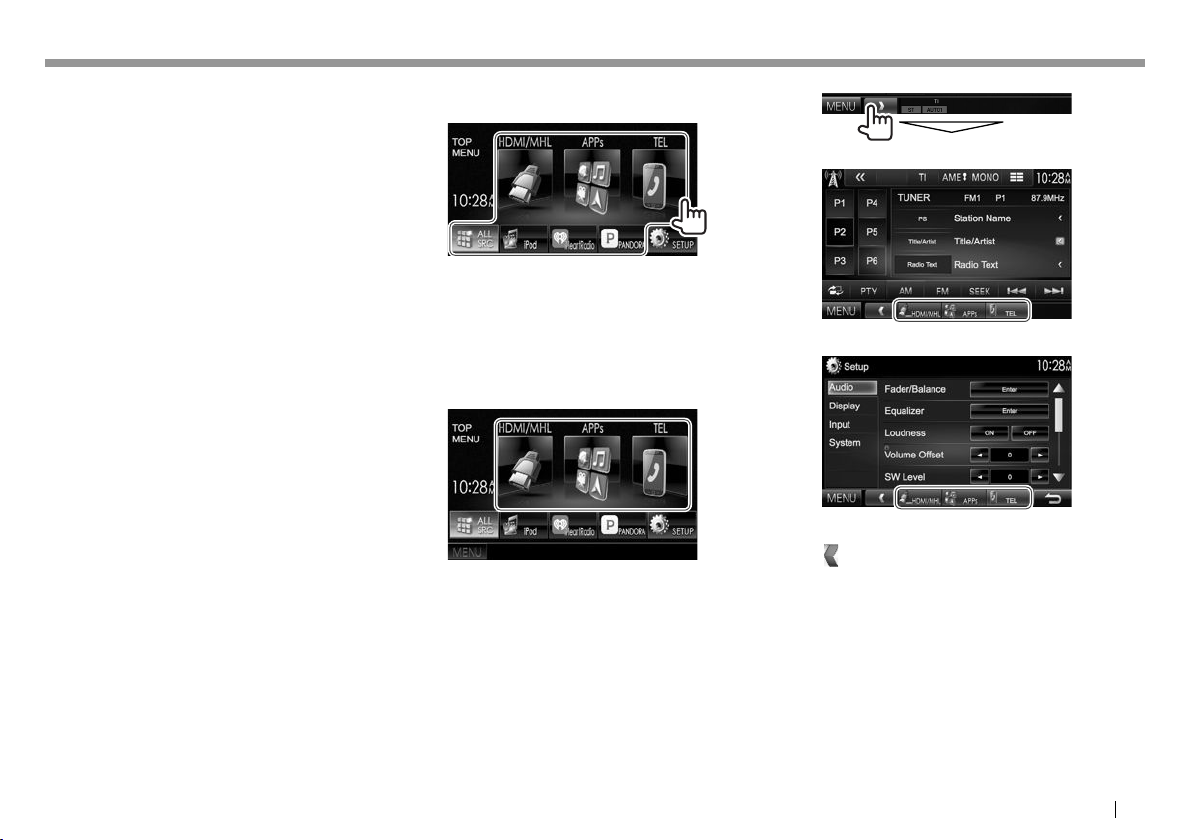
RÉGLAGES DE BASERÉGLAGES DE BASE
[DISC] Reproduit un disque. (Page 10)
[TUNER] Commute sur la réception radio.
(Page 26)
[iPod] Reproduit les fichiers sur un iPod/
iPhone. (Page 16)
[USB] Reproduit les fichiers sur un
périphérique USB. (Page 15)
[HDMI/MHL] Lit l’appareil connecté à la prise
d’entrée HDMI/MHL. (Page 34)
[SiriusXM] Commute sur la réception radio
SiriusXM®. (Page 28)
[PANDORA] Commute sur la réception
Pandora. (Page 20)
[iHeartRadio] Commute sur la réception
iHeartRADIO. (Page 22)
[AUPEO!] Commute sur l’application AUPEO.
(Page 24)
[Bluetooth] Reproduit les fichiers sur
un lecteur audio Bluetooth.
(Page 41)
[APPs] Commute sur l’écran de l’App à
partir de l’iPod touch/iPhone/
Android connecté. (Page 19)
[TEL] Affiche l’écran de commande du
téléphone. (Page 39)
[AV-IN1][AV-IN2]
Commute sur un appareil extérieur
connecté aux prises d’entrée
AV-IN1 ou AV-IN2. (Page 33)
R Sélection de la source de lecture sur
l’écran <TOP MENU>
• Vous pouvez changer les éléments (sauf [SETUP])
à afficher sur l’écran <TOP MENU>. (Page49)
R Utilisation des touches de raccourci
Lors de l’affichage de l’écran de commande de la
source ou de l’écran <Setup>, vous pouvez utiliser
les touches de raccourci pour aller aux éléments de
l’écran <TOP MENU> indiqués ci-dessous.
Pour afficher les touches de raccourci
Sur l’écran de commande de la source:
Sur l’écran <Setup>:
Pour cacher les touches de raccourci: Appuyez
sur [
].
FRANÇAIS 9

DISQUES DISQUES
Lecture d’un disque
• Si le disque ne possède pas de menu de disque,
toutes ses plages sont reproduites répétitivement
jusqu’à ce que vous changiez la source ou éjectiez
le disque.
• Pour les types de disque/types de fichier
reproductibles, voir page 62.
R Insertion d’un disque
Insérez un disque avec la partie imprimée dirigée
vers le haut.
La source change sur “DISC” et la lecture démarre.
• L’indicateur IN s’allume quand un disque est inséré.
R Éjection d’un disque
• Pour retirer un disque, tirez-le horizontalement.
• Vous pouvez éjecter un disque lors de la lecture
d’une autre source AV.
• Si le disque éjecté n’est pas retiré avant
60 secondes, il est réinséré automatiquement
dans la fente d’insertion pour le protéger de la
poussière.
Opérations de lecture
Quand les touches de commande
ne sont pas affichées sur l’écran,
touchez la zone montrée sur
l’illustration.
• Pour changer les réglages pour
la lecture vidéo, voir page 46.
R Indications et touches sur l’écran de
commande de la source
Pour la lecture vidéo
1
32
• Si “ ” apparaît sur l’écran, c’est que l’appareil ne
peut pas accepter la commande effectuée.
– Dans certains cas, la commande peut être
refusée sans que “
• Lors de la lecture d’un disque codé multicanaux,
les signaux multicanaux sont sous mixés en
stéréo.
” apparaisse.
10
54 6
Informations sur la lecture
• Les informations affichées sur l’écran diffèrent en
fonction du type de disque/fichier en cours de
lecture.
1 Type de support
2 Informations sur l’élément en cours de lecture
(No. de titre/No. de chapitre/No. de dossier/No.
de fichier/No. de plage)
3 Durée de lecture
4 Mode de lecture (Page13)
5 Type de fichier
6 Indicateur IN

DISQUESDISQUES
Touches de commande
• Les touches et les opérations disponibles diffèrent
en fonction du type de disque/fichier en cours de
lecture.
[ ]
[O] [N]
[S] [T]
[IW]
[o]
[
]
[MODE] Change les réglages de lecture de
[
] [ ]
[Playlist] Affiche l’écran de programme
[
] [ ]
[ ] [ ]
[PBC] Active ou désactive la fonction VCD
[MENU] Affiche l’écran <TOP MENU>.
Affiche la liste des dossiers/plages.
(Page12)
Recherche vers l’arrière/vers l’avant
pendant la lecture.
• Choisit un chapitre/plage.
(Appuyer)
• Recherche vers l’arrière/vers
l’avant. (Maintenir pressée)
Démarre/arrête momentanément
(pause) la lecture.
Arrête la lecture.
Affiche les autres touches de
fonctionnement.
• Désactivé quand il n’y a pas
d’autres touches.
disque sur l’écran <DISC Mode>.
(Page14)
Choisit le mode de lecture.
(Page13)
original/liste de lecture.
Lecture image par image.
Choisit un dossier.
PBC (commande de lecture).
Pour la lecture audio
12
3
54
876
Informations sur la lecture
• Les informations affichées sur l’écran diffèrent en
fonction du type de disque/fichier en cours de
lecture.
1 Type de support
2 Informations sur la plage/fichier
• Appuyer [<] fait défiler le texte si tout le texte
n’apparaît pas.
3 Informations sur l’élément en cours de lecture
(No. de dossier/No. de fichier/No. de plage)
4 État de lecture
5 Durée de lecture
6 Mode de lecture (Page13)
7 Type de fichier
8 Indicateur IN
Touches de commande
• Les touches et les opérations disponibles diffèrent
en fonction du type de disque/fichier en cours de
lecture.
[ ]
[
]
[S] [T]
[O] [N]
[IW]
Affiche l’écran de commande facile.
(Page7)
Affiche la liste des dossiers/plages.
(Page12)
Choisit une plage.
Recherche vers l’arrière/vers l’avant.
Démarre/arrête momentanément
(pause) la lecture.
[
]
Affiche les autres touches de
fonctionnement.
• Désactivé quand il n’y a pas
d’autres touches.
[MODE] Change les réglages de lecture de
disque sur l’écran <DISC Mode>.
(Page14)
[
[
] [ ]
] [ ]
Choisit un dossier.
Choisit le mode de lecture.
(Page13)
[o]
Arrête la lecture.
[MENU] Affiche l’écran <TOP MENU>.
FRANÇAIS 11

DISQUESDISQUES
g
R Sélection d’un dossier/plage sur la liste
1
2 Sélectionnez le dossier (1), puis l’élément
dans le dossier sélectionné (2).
• Répétez la procédure jusqu’à ce que vous
choisissiez la plage souhaitée.
• Vous pouvez changer la page pour afficher
plus d’éléments en appuyant sur [J]/[K].
• Appuyez sur [
contenant la plage actuelle.
• Appuyez sur [
racine.
• Appuyez sur [
précédent.
] pour ouvrir le dossier
] pour retourner au dossier
] pour retourner au niveau
R Utilisation du menu vidéo
Vous pouvez afficher l’écran du menu vidéo pendant
une lecture vidéo.
• Les touches de commande disparaissent si vous
touchez l’écran ou quand aucune opération n’est
réalisée pendant environ 5 secondes.
Pour la lecture vidéo sauf VCD
• Les touches et les opérations disponibles diffèrent
en fonction du type de disque/fichier en cours de
lecture.
[ZOOM] Affiche l’écran de sélection de la
[Aspec t] Permet de choisir le format de
[PictureAdjust] Affiche l’écran d’ajustement de
[Audio] Choisit le type audio (ou le canal
[Subtitle] Choisit le type de sous-titre.
[Angle] Choisit l’angle de vue.
MENU]
[
[T MENU] Affiche le menu de disque (DVD).
[Highlight] Commute sur le mode de menu
[CUR] Affiche l’écran de sélection de
taille de l’image. (Page47)
l’image. (Page47)
l’image. (Page46)
pour DVD-VR).
Affiche le menu de disque.
directe de disque. Touchez
l’élément cible pour le choisir.
• Pour rétablir l’écran, appuyez
sur AV sur le panneau du
moniteur.
menu/scène.
• [J] [K] [H] [I]: Choisit un
élément.
• [Enter]: Valide la sélection.
• [Return]: Retourne à l’écran
précédent.
12

DISQUESDISQUES
Pour les VCD
[ZOOM] Affiche l’écran de sélection de la
taille de l’image. (Page47)
[Aspec t] Permet de choisir le format de
l’image. (Page47)
[PictureAdjust] Affiche l’écran d’ajustement de
l’image. (Page46)
[Audio] Choisit le canal audio (ST: stéréo,
LL: gauche, RR: droit).
[Return] Affiche l’écran précédent ou le
menu.
[Direct] Affiche/cache les touches de
sélection directe. (Référez-vous à
la colonne de droite.)
Pour choisir une plage directement sur un VCD
• Quand vous entrez un mauvais numéro, appuyez
sur [CLR] pour supprimer le dernier chiffre entré.
R Sélection du mode de lecture
Choisit le mode de lecture répétée.
[ ]
Choisit le mode de lecture aléatoire.
]
[
• Les modes de lecture disponibles diffèrent en
fonction du type de disque/fichier en cours de
lecture.
• Vous ne pouvez pas mettre en service le mode
de répétition et le mode de lecture aléatoire en
même temps.
• Chaque fois que vous appuyez sur la touche,
le mode de lecture change. (L’indicateur
correspondant s’allume.)
– Les éléments disponibles diffèrent en fonction
du type de disque/fichier en cours de lecture.
C-REP Répète le chapitre actuel.
T-REP Répète le titre/programme
REP Répète la plage actuelle.
FO-REP Répète toutes les plages du
FO-RDM Reproduit aléatoirement de
RDM Reproduit aléatoirement
Pour annuler la lecture répétée/aléatoire:
Appuyez répétitivement la touche jusqu’à ce que
l’indicateur disparaisse.
actuel.
dossier actuel.
toutes les plages du dossier
actuel, puis de toutes les
plages des dossiers suivants.
toutes les plages.
FRANÇAIS 13

DISQUESDISQUES
Réglages pour la lecture de disque
• Les éléments apparaissant sur l’écran
<DISC Mode> diffèrent en fonction du type de
disque/fichier en cours de lecture.
R Réglages possibles
<Menu
Language>*
<Subtitle
Language>*
<Audio
Language>*
<Dynamic
Range
Control>*
<Angle
Mark>
14
Choisissez la langue initiale du menu
de disque. (Réglage initial: English)
(Page64)
Choisissez la langue initiale des
sous-titres ou supprimes les soustitres (Off). (Réglage initial: English)
(Page64)
Choisissez la langue initiale des
dialogues. (Réglage initial: Original)
(Page64)
Vous pouvez changer la plage
dynamique pendant la lecture d’un
support utilisant Dolby Digital.
• Wide: Choisissez ce réglage pour
profiter d’un son puissant à un
faible niveau de volume avec toute
la plage dynamique.
• Normal: Choisissez ce réglage
pour réduire légèrement la plage
dynamique.
• Dialog (Réglage initial): Choisissez
ce réglage pour reproduire les
dialogues des films plus clairement.
Sélectionnez d’afficher ou non la
marque d’angle.
• ON (Réglage initial): Sélectionnez
ce réglage pour afficher la marque
d’angle.
• OFF: Sélectionnez ce réglage pour
cacher la marque d’angle.
<Screen
Ratio>*
<Parental
Level>*
<CD Read> Sélectionnez les fichiers pour lire
* Vous pouvez changer ces réglages uniquement pendant que la
lecture est arrêtée.
Choisissez le type de moniteur
de façon à ce qu’il corresponde à
une image d’écran large sur votre
moniteur extérieur.
16:9
(Réglage
initial)
Réglez le niveau de censure parental.
(Référez-vous à la colonne de droite.)
un disque contenant des fichiers
musicaux. Vous ne pouvez pas
changer le réglage quand un disque
est inséré.
• 1 (Réglage initial): Distingue
automatiquement les disques de
fichiers audio et les CD de musique.
• 2:Reproduit de force le disque
comme CD musical. Aucun son
ne peut être entendu si un fichier
audio est lu.
4:3 LB 4:3 PS
Réglage du verrou parental
Le verrouillage parental peut être réglé pendant la
lecture de DVD.
1 Affichez l’écran <Parental Pass>.
Sur l’écran <DISC Mode>:
• Appuyez répétitivement sur [K] pour changer
de page sur l’écran de menu <DISC Mode>.
2 Entrez les 4 chiffres du code parental (1),
et appuyez sur [Enter] (2).
• Pour annuler l’entrée, appuyez sur [Clear].
• Pour annuler le code de réglage, appuyez sur
[Cancel].
3 Ajustez le niveau parental (<OFF>,
<Level 1> à <Level 8>).
Pour désactiver le verrou parental: Choisissez
[OFF] pour <Parental Level>.

USB USB
Connexion d’un périphérique USB
Vous pouvez connecter un périphérique USB à
mémoire de grande capacité tel qu’une mémoire
USB, un lecteur audio numérique, etc. à cet appareil.
• Pour les détails sur les périphériques USB,
reportez-vous à la page 58.
• Vous ne pouvez pas connecter un ordinateur ou
un disque dur portable à la prise d’entrée USB.
• Pour les types de fichier reproductibles et les
remarques sur les périphériques USB, reportezvous à la page 63.
Quand un périphérique USB est connecté...
La source change sur “USB” et la lecture démarre.
• Toutes les plages du périphérique USB sont
reproduites répétitivement jusqu’à ce que vous
changiez la source.
Pour déconnecter le périphérique USB en toute
sécurité:
Appuyez sur [M], puis déconnectez le périphérique
USB après que “No Device” apparaisse.
Opérations de lecture
Quand les touches de commande
ne sont pas affichées sur l’écran,
touchez la zone montrée sur
l’illustration.
• Pour changer les réglages pour
la lecture vidéo, voir page 46.
R Indications et touches sur l’écran de
commande de la source
12
765
Informations sur la lecture
• Les informations affichées sur l’écran diffèrent en
fonction du type de fichier en cours de lecture.
1 Informations sur la plage/fichier
• Appuyer [<] fait défiler le texte si tout le texte
n’apparaît pas.
2 Informations sur l’élément en cours de lecture
(No. de dossier/No. de fichier)
3 État de lecture
4 Durée de lecture
5 Image de la pochette (affichée si le fichier
possède de données de balise qui comprennent
l’image de la pochette)
6 Mode de lecture (Référez-vous à la colonne de
droite.)
7 Type de fichier
Touches de commande
• Les touches et les opérations disponibles diffèrent
en fonction du type de fichier en cours de lecture.
[ ]
[
[S] [T]
Affiche l’écran de commande facile.
(Page7)
Affiche l’écran de sélection de liste.
]
(Page16)
Choisit une plage.
3
4
[O] [N]
[IW]
Recherche vers l’arrière/vers l’avant.
Démarre/arrête momentanément
(pause) la lecture.
[
]
Affiche les autres touches de
fonctionnement.
• Désactivé quand il n’y a pas d’autres
touches.
[MODE] Change les réglages d’affichage de
l’heure sur l’image sur l’écran
<USB Mode>. (Page16)
[
[
Choisit un dossier.
] [ ]
Choisit le mode de lecture répétée.*
]
• REP: Répète la plage/fichier actuel.
• FO-REP: Répète toutes les plages/
fichiers dans le dossier actuel ou la
catégorie spécifiée.
[
] Active le mode de lecture aléatoire.*1*
• RDM:
– Quand une plage/fichier est
sélectionnée dans le dossier, lit
aléatoirement toutes les plages/
fichiers du dossier actuel, puis les
plages/fichiers du dossiers suivant.
– Lors de la sélection d’une plage/
fichier à partir d’une catégorie, lit
aléatoirement toutes les plages/
fichier de la catégorie spécifiée.
[M]
Déconnecte le périphérique USB en
toute sécurité.
[MENU] Affiche l’écran <TOP MENU>.
1
*
Pour annuler le mode de lecture aléatoire ou répétée, appuyez
répétitivement sur la touche jusqu’à ce que l’indication disparaisse.
2
*
Vous ne pouvez pas mettre en service le mode de répétition et le
mode de lecture aléatoire en même temps.
1*2
2
FRANÇAIS 15

USBUSB
R Réglage <Picture Display Time>
Sélectionnez l’intervalle entre l’affichage des images
pendant un diaporama de fichiers d’image.
R Sélection d’une plage dans la liste
1
2 Sélectionnez la liste.
3 Sélectionnez la plage.
• Vous pouvez changer la page pour afficher
plus d’éléments en appuyant sur [J]/[K].
• Appuyez sur [
racine.
• Appuyez sur [
précédent.
• Appuyez sur [
contenant la plage actuelle.
• Si vous souhaitez lire toutes les pages du
dossier, appuyez sur [I] sur la droite du
dossier souhaité.
] pour retourner au dossier
] pour retourner au niveau
] pour ouvrir le dossier
• Sur la <Category List>/<Folder List>: Vous
pouvez commuter le type de fichier dans la
liste: Appuyez sur [
des fichiers audio, sur [
la liste des fichiers vidéo, ou sur [
afficher la liste des images fixes.
• Sur la <Category List>/<Link Search>:
Pour afficher les éléments de la liste dans
l’ordre alphabétique, appuyez sur [A-Z], puis
sélectionnez le premier caractère.
Sur <Category List>:
Sélectionnez la catégorie (1), puis un élément
dans la catégorie sélectionnée (2).
Sur <Link Search>:
Choisissez le type de balise (1) pour afficher
le contenu qui contient la même balise que
la plage/fichier en cours de lecture, puis
sélectionnez l’élément (2).
Sur <Folder List>:
Sélectionnez le dossier (1), puis l’élément dans
le dossier sélectionné (2).
] pour afficher la liste
] pour afficher
] pour
iPod/iPhone i P o d / i P h o n e
Préparation
R Connexion d’un iPod/iPhone
• Pour les détails sur l’iPod/iPhone, reportez-vous
à la page 58.
• Pour les types d’iPod/iPhone, voir page 64.
Connectez votre iPod/iPhone en fonction de votre
but ou du type d’iPod/iPhone.
Connexion par fil
• Pour écouter la musique: Câble audio USB pour
iPod/iPhone
– Pour l’iPod/iPhone sauf pour l’iPod nano
(7e génération)/iPod touch (5e génération)/
iPhone 5S/iPhone 5C/iPhone 5: KCA-iP102 (en
option)
– Pour l’iPod nano (7e génération)/iPod touch
(5e génération)/iPhone 5S/iPhone 5C/iPhone 5:
KCA-iP103 (en option)
• Pour regarder une séquence vidéo et écouter
la musique: Câble USB Audio et vidéo pour iPod/
iPhone
– Pour l’iPod/iPhone sauf pour l’iPod nano
(7e génération)/iPod touch (5e génération)/
iPhone 5S/iPhone 5C/iPhone 5: KCA-iP202 (en
option)
– Pour iPod nano (7e génération)/iPod touch
(5e génération)/iPhone 5S/iPhone 5C/
iPhone 5, utilisez le câble KCA-HD100 (en
option) et le KCA-iP103 (en option) via un
adaptateur Lightning-Digital AV (accessoire de
l’iPod/iPhone)
16
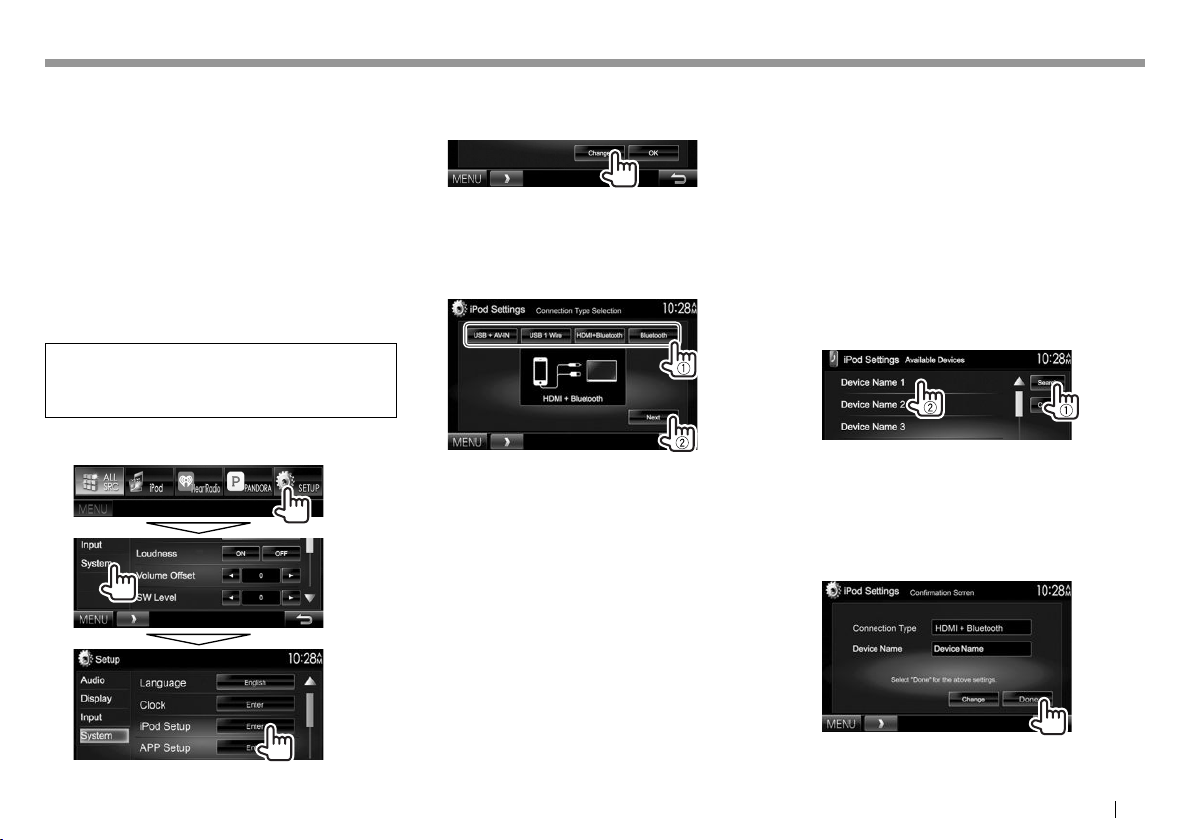
iPod/iPhoneiPod/iPhone
Connexion Bluetooth
Appariez le périphérique iPod/iPhone par Bluetooth.
(Page35)
• Pour l’iPod nano (7e génération)/iPod touch
(5e génération)/iPhone 5S/iPhone 5C/iPhone 5:
Pour regarder une vidéo, connectez votre iPod/
iPhone à la prise d’entrée HDMI/MHL en utilisant le
KCA-HD100 (en option). (Page58)
• Pour l’iPod/iPhone sauf pour l’iPod nano
(7e génération)/iPod touch (5e génération)/
iPhone 5S/iPhone 5C/iPhone 5: Vous ne pouvez
pas regarder le vidéo avec la connexion Bluetooth.
R Sélection du périphérique iPod/iPhone
à lire et de la méthode de connexion
Lors de la connexion d’un iPod/iPhone pour
la première fois, l’écran de réglage (pour la
connexion, etc.) apparaît. Suivez la procédure sur
l’écran de réglage pour configurer les réglages.
1 Affichez l’écran <iPod Settings>.
Sur l’écran <TOP MENU>:
• Si [Enter] pour <iPod Setup> ne peut pas
être sélectionné, mettez l’appareil en veille.
(Page7)
2
• Si vous n’avez pas besoin de changer le
réglage, appuyez sur [OK] pour quitter l’écran
de réglage.
3 Sélectionnez la méthode de connexion
(1), puis appuyez sur [Next] (2).
<USB +
AV-IN>
<USB 1 Wire> Sélectionnez ce réglage quand
<HDMI +
Bluetooth>
Sélectionnez ce réglage quand
l’iPod/iPhone est connecté
en utilisant le KCA-iP202 (en
option).
l’iPod/iPhone est connecté
en utilisant le KCA-iP102 (en
option) ou KCA-iP103 (en
option).
Sélectionnez ce réglage quand
l’iPod/iPhone est connecté
avec le câble HDMI KCA-HD100
(en option) et le KCA-iP103
(en option) via l’adaptateur
Lightning-Digital AV (accessoire
de l’iPod/iPhone).
<Bluetooth> Sélectionnez ce réglage quand
l’iPod/iPhone est connecté via
Bluetooth.
• Si vous avez sélectionné <USB + AV-IN> ou
<USB 1 Wire>, allez à l’étape 5.
4 Si vous avez sélectionné <HDMI +
Bluetooth> ou <Bluetooth> comme
méthode de connexion, l’écran de
sélection de périphérique apparaît.
Cherchez les périphériques iPod/
iPhone disponibles (1), sélectionnez le
périphérique cible dans la liste (2), puis
appuyez sur [Next].
• Vous pouvez changer la page pour afficher
plus d’éléments en appuyant sur [J]/[K].
• Si le périphérique est déjà dans la liste, sautez
cette étape 1.
• Pour arrêter la recherche, appuyez sur
[Cancel].
5 Validez les réglages.
FRANÇAIS 17

iPod/iPhoneiPod/iPhone
R Sélection des réglages des préférences
pour la lecture iPod/iPhone
Quand la source est “iPod”...
1
2
<Audiobooks> Choisissez la vitesse des livres
<Wide
Screen>*
* Vous ne pouvez pas changer le réglage quand un iPod/iPhone est
connecté.
audio.
• [ON]: Sélectionnez ce
réglage pour afficher une
vidéo compatible avec
l’affichage sur écran large
en format d’écran large.
• [OFF]: Sélectionnez ce
réglage pour désactiver la
fonction.
Opérations de lecture
Quand les touches de commande
ne sont pas affichées sur l’écran,
touchez la zone montrée sur
l’illustration.
• Pour changer les réglages pour
la lecture vidéo, voir page 46.
R Indications et touches sur l’écran de
commande de la source
12 43
5
6
Informations sur la lecture
1 Informations sur le morceau/séquence vidéo
• Appuyer [<] fait défiler le texte si tout le texte
n’apparaît pas.
2 No. de plage/nombre total de plages
3 État de lecture
4 Durée de lecture
5 Illustration (affichée si le morceau contient une
illustration)
6 Mode de lecture (Référez-vous à la colonne de
droite.)
Touches de commande
[ ]
[
]
[S] [T]
[O] [N]
[IW]
[
]
[MODE] Change les réglages pour la lecture
[
]
[ ] Choisit le mode de lecture aléatoire.*
[MENU] Affiche l’écran <TOP MENU>.
* Pour annuler le mode de lecture aléatoire, appuyez répétitivement
sur la touche jusqu’à ce que l’indication disparaisse.
Affiche l’écran de commande facile.
(Page7)
Affiche la liste des fichiers audio/
vidéo. (Page19)
Choisit un fichier audio/vidéo.
Recherche vers l’arrière/vers l’avant.
Démarre/arrête momentanément
(pause) la lecture.
Affiche les autres touches de
fonctionnement.
• Désactivé quand il n’y a pas
d’autres touches.
d’iPod/iPhone sur l’écran
<iPod Mode>. (Voir la colonne la
plus à gauche)
Choisit le mode de lecture répétée.
•
1: Fonctionne de la même
façon que la fonction Répéter Un.
•
All: Fonctionne de la même
façon que la fonction Répéter Tout.
•
: Fonctionne de la même
façon que la fonction Aléatoire
Morceaux.
•
Album: Même fonction que
Aléatoire Albums.
18

iPod/iPhoneiPod/iPhone
R Sélection d’un fichier audio/vidéo à
partir du menu
1
APPs APPs
Vous pouvez utiliser une App de l’iPod touch/
iPhone/Android connecté, sur cet appareil.
• Pour les App que vous pouvez utiliser sur cet
appareil, consultez le site
<http://www.kenwood.com/cs/ce>.
R Touches de fonctionnement sur l’écran
de commande de la source
2 Choisissez le menu ( : audio ou
: vidéo) (1), une catégorie (2), puis
l’élément souhaité (3).
• Sélectionnez un élément dans chaque niveau
jusqu’à ce que vous atteignez le fichier souhaité.
• Vous pouvez changer la page pour afficher plus
d’éléments en appuyant sur [J]/[K].
• Appuyez sur
vidéos.
• Appuyez sur
alphabétique.
• Appuyez sur [
supérieur.
• Appuyez sur [
précédent.
Menu Audio:
Menu vidéo:
• Les catégories disponibles diffèrent en fonction du
type de votre iPod/iPhone.
[All E]
pour lire tous les morceaux/
[A-Z]
pour trier la liste dans l’ordre
] pour retourner au niveau
] pour retourner au niveau
Préparation
1 Connectez le iPod touch/iPhone/Android.
• Pour la connexion par fil, reportez-vous à la
page58 pour l’iPod touch/iPhone ou à la
page59 pour Android.
– Pour voir la vidéo, connectez le périphérique
en utilisant KCA-iP202 ou KCA-HD100 (en
option).
• Pour la connexion Bluetooth, reportez-vous à la
page 35.
2 Sélectionnez le périphérique iPod touch/
iPhone/Android à utiliser et la méthode
de connexion sur l’ecran <APP Settings>.
(Page 43)
Lors de la connexion d’un périphérique pour
la première fois, l’écran de réglage (pour la
connexion, etc.) apparaît. Suivez la procédure sur
l’écran de réglage pour configurer les réglages.
Utilisation d’une application
Quand les touches de commande ne sont pas
affichées sur l’écran, touchez l’écran pour les
afficher.
• Pour changer les réglages pour la lecture vidéo,
voir page 46.
R Opérations de lecture
1 Démarrez l’App sur votre iPod touch/
iPhone/Android.
2 Choisissez “APPs” comme source.
(Page8)
[I]
[W]
[S] [T]
[O] [N]
[IW]
[MENU] Affiche l’écran <TOP MENU>.
• Vous pouvez commander certaines fonction d’une
App sur le panneau tactile.
• Pour certaines application telles que les applications
de navigation, les touches de commande et les
informations n’apparaissent pas. Vous pouvez réaliser
les opérations sur le panneau tactile, telles que faire
défiler la carte.
– Si “
peut pas accepter la commande tactile effectuée.
• Vous pouvez aussi lire le signal audio/vidéo en
utilisant un iPod/iPhone/Android à la place de
l’appareil.
Démarre la lecture.
Met la lecture en pause.
Choisit un fichier audio/vidéo.
Recherche vers l’arrière/vers l’avant.
Démarre/arrête momentanément
(pause) la lecture.
” apparaît sur l’écran, c’est que l’appareil ne
R Commutation de l’écran de l’App
pendant l’écoute d’une autre source
Maintenez enfoncé AV sur le panneau du moniteur.
• Cette opération fonctionne uniquement quand
<AV Key Long Press>
(Page53)
est réglé sur
[APPs]
.
FRANÇAIS 19

Pandora® Pandora®
Vous pouvez diffuser un flux Pandora à partir d’un
périphérique iPod touch/iPhone, Android ou d’un
BlackBerry.
• Installez la dernière version de l’application
Pandora sur votre iPod touch/iPhone/Android/
BlackBerry.
Préparation
Connectez le périphérique, puis démarrez
l’application Pandora.
1 Connexion de l’appareil.
• Pour Android/BlackBerry: Appariez
le périphérique Android/BlackBerry par
Bluetooth. (Page35)
• Pour iPod touch/iPhone: Connectez
l’iPod touch/iPhone. (Page16)
2 Sélectionnez le périphérique à utiliser et la
méthode de connexion sur l’écran
<APP Settings>. (Page43)
3 Choisissez “PANDORA” comme source.
Sur l’écran <TOP MENU>:
Opérations de lecture
Vous pouvez commander Pandora en utilisant la
télécommande. Seuls la lecture, la pause et le saut
sont disponibles.
R Indications et touches sur l’écran de
commande de la source
21 43
Informations sur la lecture
1 Donnée d’image
2 Informations sur la plage
• Appuyer [<] fait défiler le texte si tout le texte
n’apparaît pas.
3 État de lecture
4 Durée de lecture
Touches de commande
[ ]
[
]
[
]
[
]
[IW]
[T]
[
]
[
]
]
[
]
[
]
[
[MENU] Affiche l’écran <TOP MENU>.
Affiche l’écran de commande facile.
(Page7)
Affiche l’écran de sélection de liste.
(Page 21)
Défile vers le bas jusqu’à la plage
actuel et saut à la plage suivant.
Enregistre la plage actuel comme
favori.
Démarre/arrête momentanément
(pause) la lecture.
Saute a plage actuelle.
• Non disponible quand la limite de
saut de Pandora est atteinte.
Affiche les autres touches de
fonctionnement.
• Désactivé quand il n’y a pas
d’autres touches.
Met en signet l’artiste.
Met en signet la plage actuelle.
Ajoute l’artiste actuel à Station List.
Ajoute la plage actuelle à Station List.
L’application Pandora démarre.
20

Pandora® Pandora®
R Sélection d’une station à partir de la
liste
1 Affichez l’écran de sélection de liste.
2 Choisissez le type de liste.
<Station List> Permet de faire un choix parmi
les noms de station (liste des
stations).
<Genre List> Permet de faire un choix parmi
les noms de genre (liste des
genres).
3 Choisissez une station dans la liste.
Sur la liste des stations
[Shuffle] Lit tous les morceaux des stations
enregistrées de façon aléatoire.
[By Date] Trie la liste dans l’ordre
chronologique inverse.
[By Name] Trie la liste dans l’ordre
alphabétique.
• Vous pouvez changer la page pour afficher
plus d’éléments en appuyant sur [J]/[K].
• L’indicateur
l’élément quand la lecture aléatoire est en
service. (Tous les morceaux de toutes les
stations enregistrées sont reproduits dans un
ordre aléatoire).
• L’indicateur
l’élément quand la station est partagée.
Sur la liste des genres
Choisissez un genre (1), puis une station (2).
• Vous pouvez changer la page pour afficher
plus d’éléments en appuyant sur [J]/[K].
• La station choisie est ajoutée à la liste des
stations.
apparaît sur la gauche de
apparaît à la droite de
Configuration requise pour
Pandora®
iPhone ou iPod touch
• Installez la dernière version de l’application
Pandora sur votre iPhone ou iPod touch.
(Recherchez “Pandora” dans le iTunes App Store
Apple pour trouver et installer la version la plus
actuelle.)
• Connectez l’iPod touch/iPhone à cet appareil avec
un câble ou via Bluetooth.
– Lors de la connexion par câble: Utilisez le
KCA-iP202, KCA-HD100, KCA-iP102 (en option)
ou le KCA-iP103 (en option).
– Lors de la via Bluetooth, les profiles suivants
peuvent être pris en charge.
– SPP (Serial Port Profile—Profile de port série)
– A2DP (Advanced Audio Distribution Profile—
Profile de distribution audio avancé)
Android™
• Consultez Google play et faites une recherche
pour “Pandora” afin de l’installer.
• La fonction Bluetooth doit être intégrée et les
profiles suivants doivent etre pris en charge.
– SPP (Serial Port Profile—Profile de port série)
– A2DP (Advanced Audio Distribution Profile—
Profile de distribution audio avancé)
BlackBerry®
• Consultez www.pandora.com à partir du
navigateur intégré pour télécharger l’application
Pandora.
• La fonction Bluetooth doit être intégrée et les
profiles suivants doivent etre pris en charge.
– SPP (Serial Port Profile—Profile de port série)
– A2DP (Advanced Audio Distribution Profile—
Profile de distribution audio avancé)
REMARQUE
• Assurez-vous d’être connecté avec votre
application smartphone. Si vous ne possédez pas
de compte Pandora, vous pouvez en créer un
gratuitement à partir de votre smartphone ou à
www.pandora.com.
• Pandora est disponible uniquement aux ÉtatsUnis/Australie/Nouvelle Zélande.
• Parce que Pandora est un service tiers, les
spécifications sont soumises à changement
sans notification préalable. Par conséquent, la
compatibilité peut être réduite ou certains services
ou tous les services peuvent devenir indisponible.
• Certaines fonctions de Pandora ne peuvent pas
être commandées à partir de cet appareil.
• Pour les problèmes lors de l’utilisation de
l’application, veuillez contacter Pandora à
pandora-support@pandora.com
• Établissez une connexion internet par LTE, 3G,
EDGE ou Wi-Fi.
FRANÇAIS 21

iHeartRADIO i H e a r t R A D I O
iHeartRADIO est un service radio numérique
gratuit tout en un qui vous permet d’écouter vos
stations préférées en direct ou de créer des stations
personnalisées sans publicité avec les morceaux
des artistes que vous avez choisis et des morceaux
similaires.
Vous pouvez diffuser un flux iHeartRADIO à partir
d’un périphérique iPod touch/iPhone ou Android.
• Installez la dernière version de l’application
iHeartRADIO sur votre iPod touch/iPhone/
Android.
Préparation
Connectez le périphérique, puis démarrez
l’application iHeartRADIO.
1 Connexion de l’appareil.
• Pour Android: Appariez le périphérique
Android par Bluetooth. (Page35)
• Pour iPod touch/iPhone: Connectez
l’iPod touch/iPhone. (Page16)
2 Sélectionnez le périphérique à utiliser et la
méthode de connexion sur l’écran
<APP Settings>. (Page43)
3 Choisissez “iHeartRADIO” comme source.
Sur l’écran <TOP MENU>:
Opérations de lecture
Vous pouvez commander iHeartRADIO en utilisant
la télécommande. Seuls la lecture, la pause et le
saut sont disponibles.
R Indications et touches sur l’écran de
commande de la source
Écran de la station en direct:
1
Écran de la station personnalisée:
1
Informations sur la lecture
1 Donnée d’image
2 État de lecture
3 Informations sur la plage
• Appuyer [<] fait défiler le texte si tout le texte
n’apparaît pas.
2
3
2
3
Touches de commande
[ ]
[
[
[
[
[
[SCAN]*
[ ]*
[T]*
[IW]
[MENU] Affiche l’écran <TOP MENU>.
1
*
Apparaît uniquement pour l’écran de la station en direct.
2
*
Apparaît uniquement pour l’écran de la station personnalisée.
Affiche l’écran de commande facile.
(Page7)
Affiche l’écran <Station Search> ou la
]
liste des stations. (Page23)
Défile vers le bas jusqu’à la plage actuel
]
et saut à la plage suivant.
Enregistre la plage actuel comme favori.
]
Ajoute la plage actuelle à la liste
]
<My Stations>.
1
Sauvegarde la station actuelle dans la
]*
liste <My Stations>.
1
Recherche une station aléatoirement.
2
Affiche l’écran de sélection du niveau de
variété. (Page23)
2
Saute a plage actuelle.
Démarre/arrête momentanément
(pause) la lecture.
L’application iHeartRADIO démarre.
22
